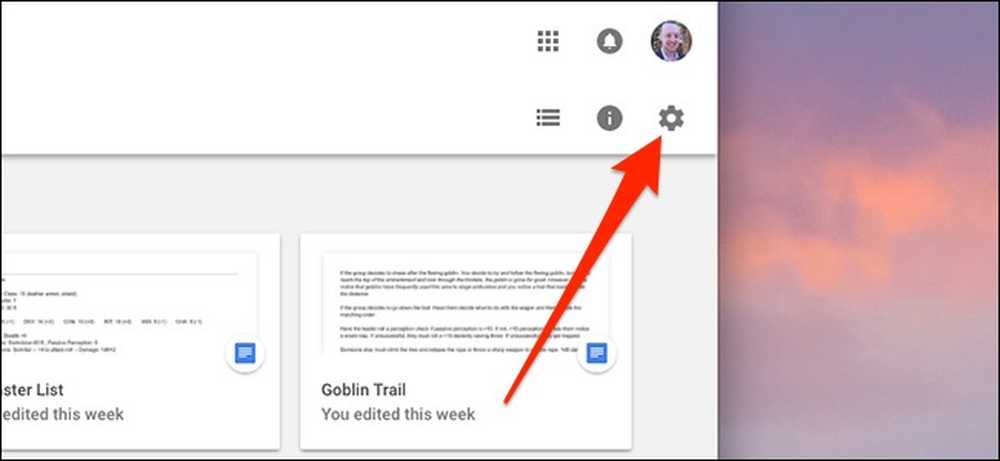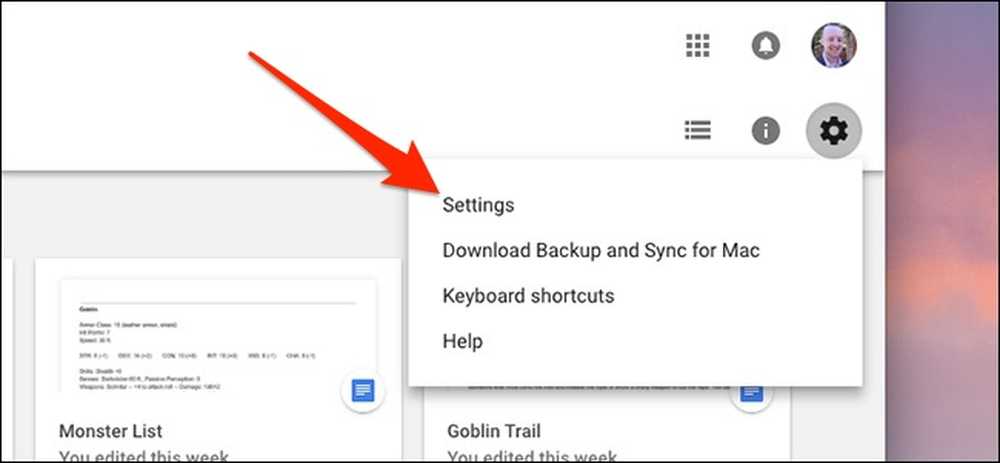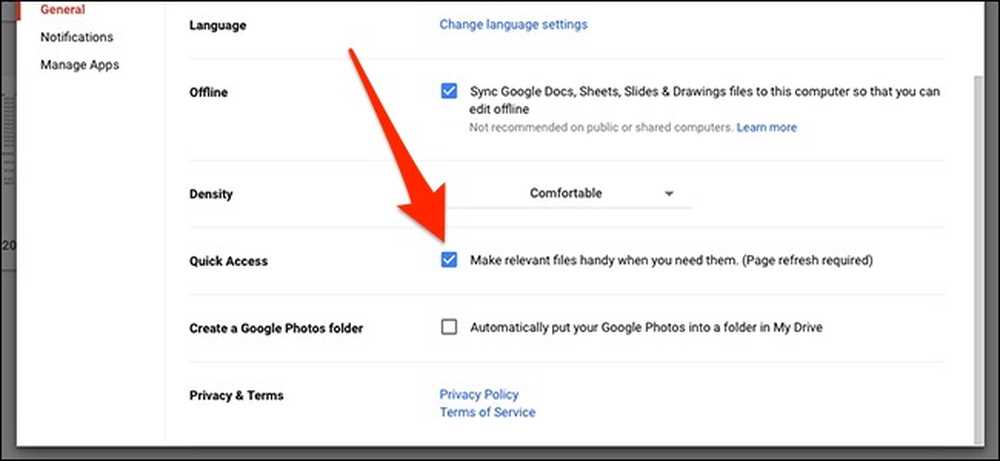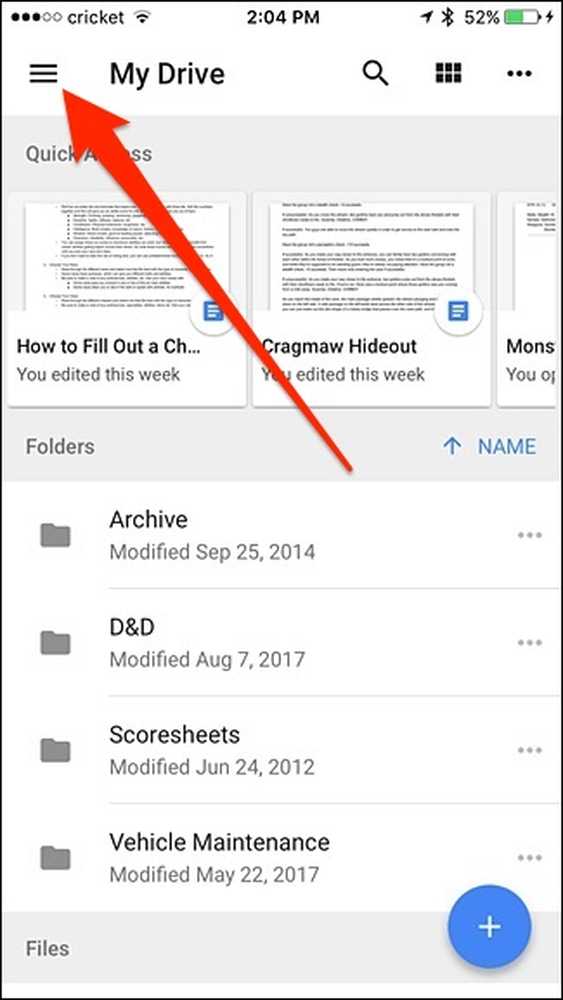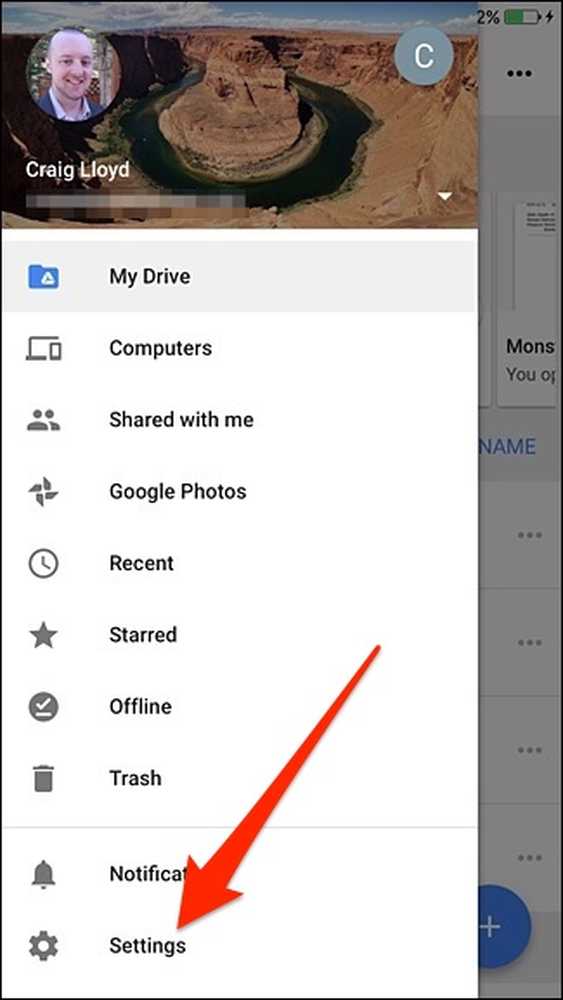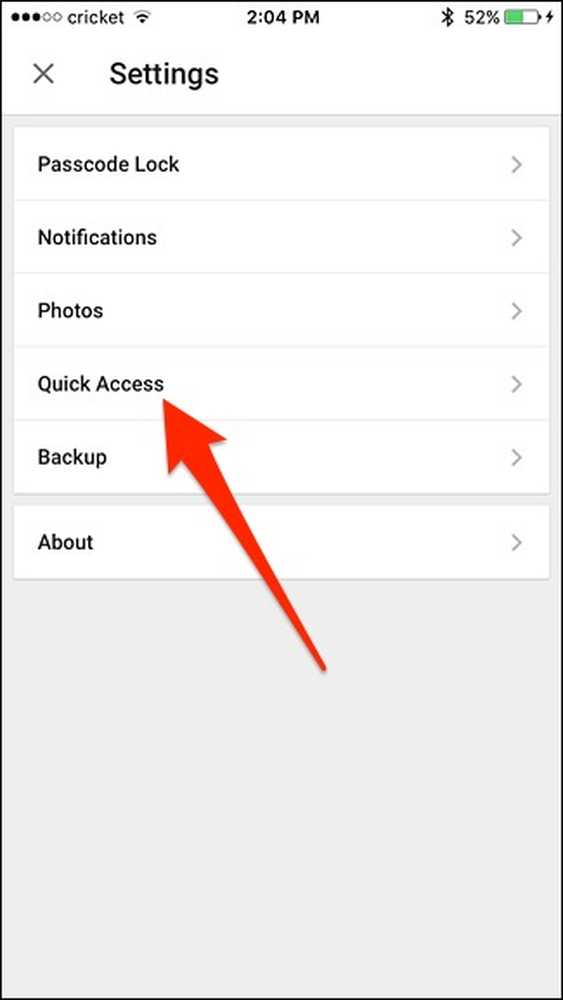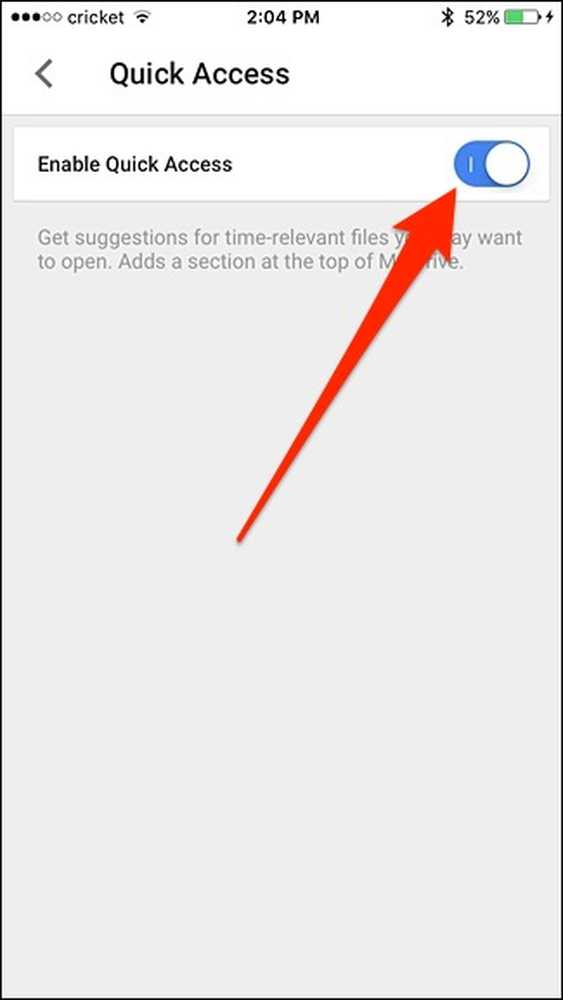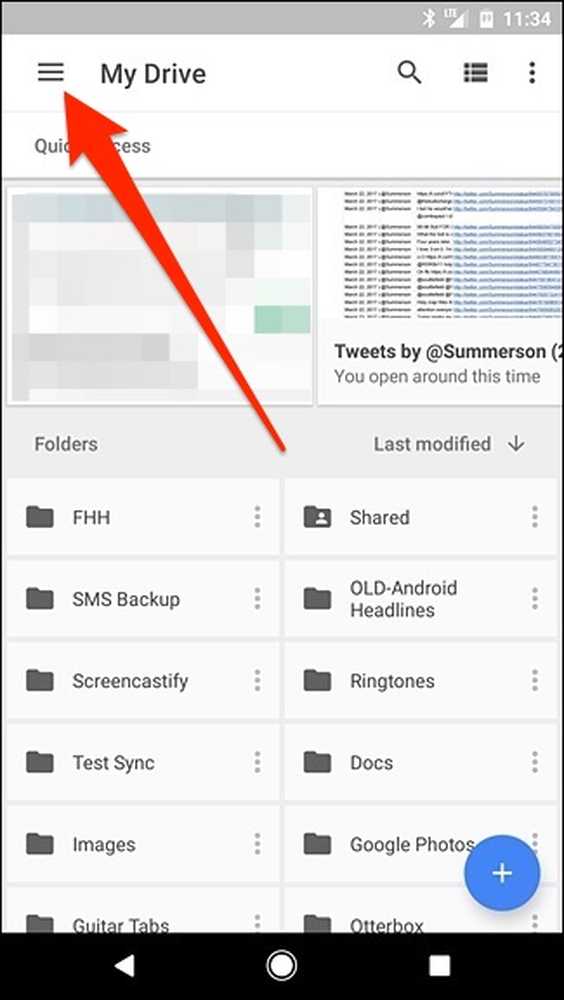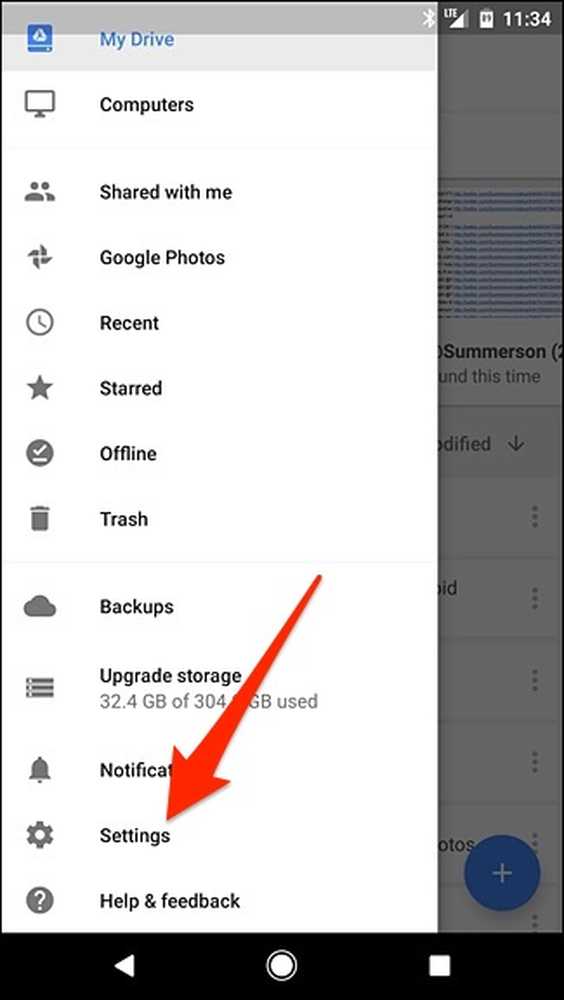Gần đây, Google đã giới thiệu một tính năng mới trong Google Drive giúp truy cập nhanh các tệp được mở gần đây hoặc được chỉnh sửa gần đây bằng cách hiển thị chúng ở đầu trang Google Drive. Tuy nhiên, nếu bạn muốn tắt tính năng này, bạn có thể thực hiện dễ dàng.
Đang xem: Tắt truy cập nhanh trên google drive
Nhiều người dùng có thể thích tính năng này, nhưng đối với một số người, đó chỉ là một sự phiền toái và chiếm lĩnh bất động sản màn hình quý giá. May mắn thay, bạn có thể tắt tính năng này trên giao diện web Google Drive, cũng như trong các ứng dụng Google Drive cho iPhone và Android. Đây là cách để làm điều đó.
Trên giao diện web
Truy cập drive.google.com để truy cập Google Drive của bạn và nhấp vào biểu tượng bánh răng cài đặt ở góc trên bên phải của cửa sổ.
Nhấp vào Cài đặt trên mạng.
Tìm tính năng Truy cập nhanh vào trực tuyến và bỏ chọn hộp bên cạnh Giúp tạo các tệp có liên quan tiện dụng khi bạn cần.
Lượt truy cập Done Done ở đầu cửa sổ bật lên và sau đó làm mới trang. Gặp sự cố!
Trong ứng dụng iPhone
Nếu bạn là người dùng iPhone, hãy mở ứng dụng Google Drive và nhấn vào nút menu ở góc trên cùng bên trái của màn hình.
Xem thêm: Các Bài Hát Chủ Đề Gia Đình Dành Cho Con Yêu, Top Bài Hát Chủ Đề Gia Đình Dành Cho Con Yêu
Chọn Cài đặt trên mạng ở phía dưới.
Chạm vào trên Truy cập nhanh.
Chạm vào công tắc bật tắt bên cạnh Kích hoạt tính năng Truy cập nhanh Truy cập nhanh để tắt nó.
Trong ứng dụng Android
Trên Android, mở ứng dụng Google Drive và nhấn vào nút menu ở góc trên cùng bên trái.
Cuộn xuống và chọn Cài đặt.
Xem thêm: Hướng Dẫn Cài Đặt Phần Mềm Chemsketch Freeware Cho Windows, Acd/Chemsketch Freeware 12
Chạm vào công tắc bật tắt bên cạnh Kích hoạt tính năng Truy cập nhanh Truy cập nhanh để tắt nó.